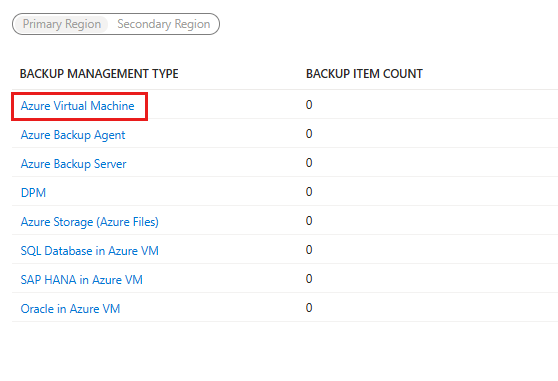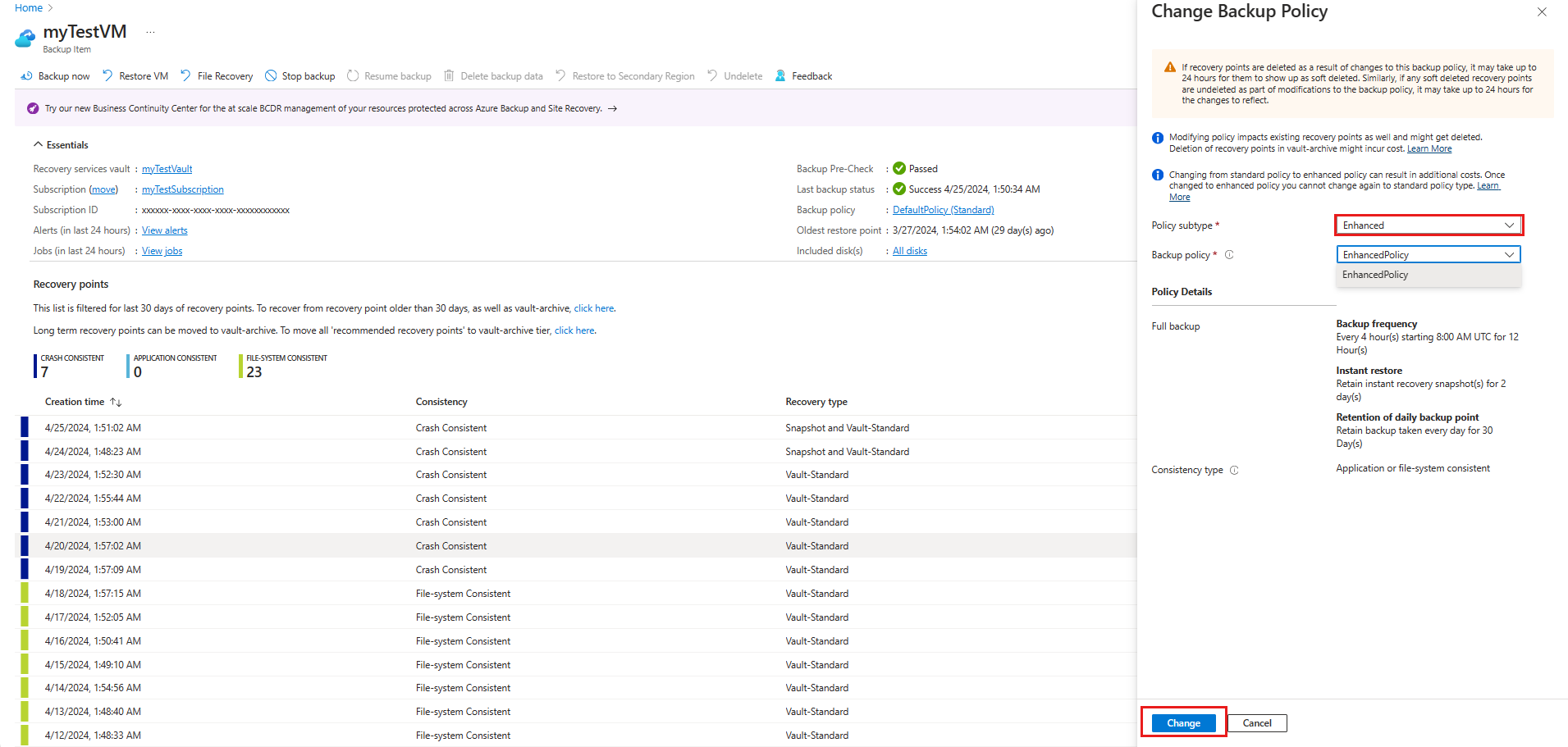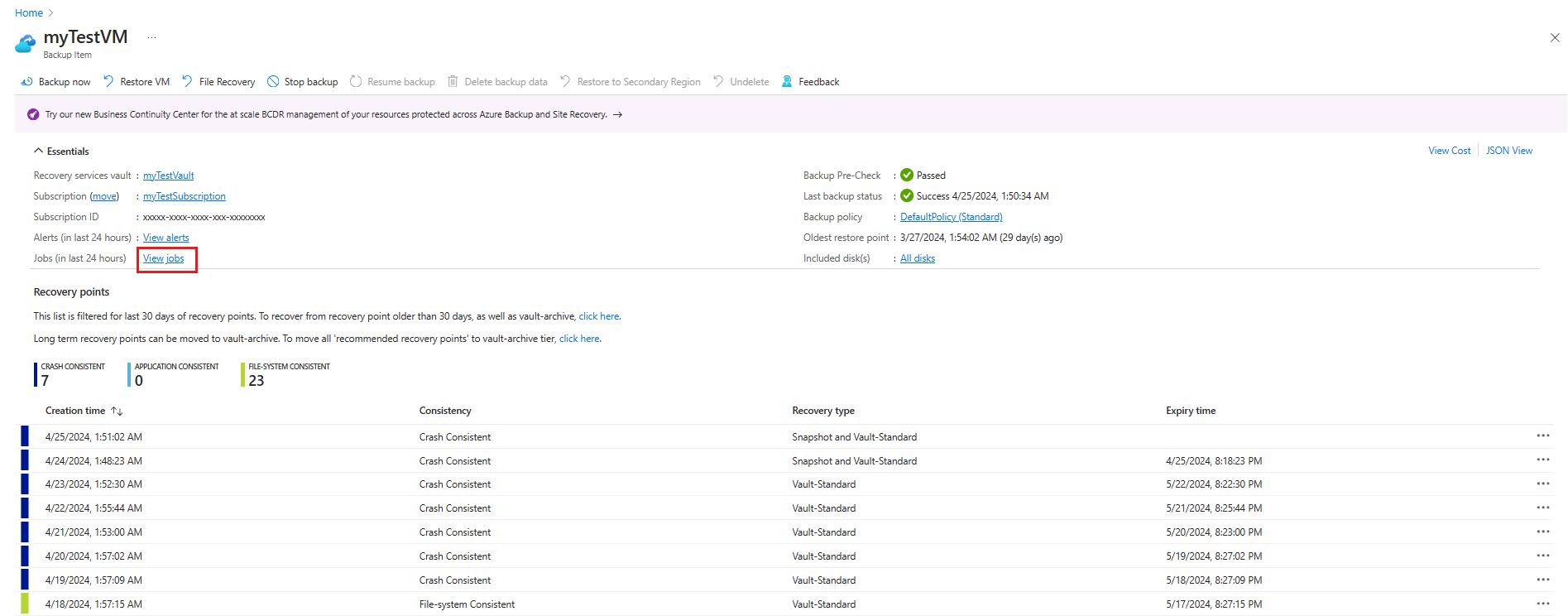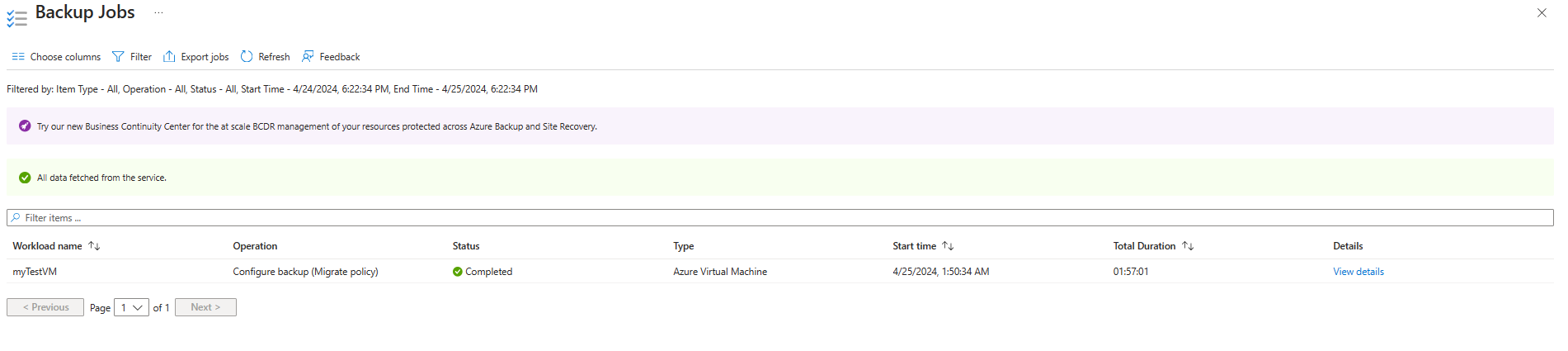Migrieren von Azure VM-Sicherungen von Standard zu erweiterter Richtlinie (Vorschau)
In diesem Artikel wird beschrieben, wie Sie Azure VM-Sicherungen von Standard zu erweiterten Richtlinien mithilfe von Azure Backup migrieren.
Azure Backup unterstützt jetzt die Migration zur erweiterten Richtlinie bei Azure-VM-Sicherungen, die die Standardrichtlinie verwenden. Die Migration von VM-Sicherungen zu einer erweiterten Richtlinie ermöglicht es Ihnen, mehrere Sicherungen pro Tag (bis zu alle 4 Stunden) zu planen, Momentaufnahmen über einen längeren Zeitraum beizubehalten und Absturzkonsistenz für VM-Sicherungen auf mehreren Datenträgern zu verwenden. Snapshot-Tier-Wiederherstellungspunkte (erstellt mit erweiterter Richtlinie) sind zonenweise robust. Die Migration von VM-Sicherungen zur erweiterten Richtlinie ermöglicht es Ihnen auch, Ihre VMs zu vertrauenswürdigem Start zu migrieren und SSD Premium v2 und Ultra-Datenträger für die virtuellen Computer zu verwenden, ohne die vorhandenen Sicherungen zu unterbrechen.
Hinweis
Die Sicherung eines nicht geschützten virtuellen Startcomputers mit Standardrichtlinie ist in der Vorschau in ausgewählten Regionen verfügbar. Um den vertrauenswürdigen Start für vorhandene virtuelle Computer zu aktivieren, die durch Standardrichtlinie geschützt sind, müssen Sie zuerst zu erweiterter Richtlinie migrieren.
Überlegungen
- Bevor Sie die Migration starten, stellen Sie sicher, dass keine laufenden Sicherungsaufträge für den virtuellen Computer vorhanden sind, den Sie migrieren möchten.
- Die Migration wird nur für verwaltete VMs unterstützt und wird für klassische oder nicht verwaltete VMs nicht unterstützt.
- Nachdem die Migration abgeschlossen ist, können Sie die Sicherungsrichtlinie nicht wieder in die Standardrichtlinie ändern.
- Migrationsvorgänge lösen einen Sicherungsauftrag als Teil des Migrationsprozesses aus und können bis zu mehrere Stunden dauern, bis große VMs abgeschlossen sind.
- Die Änderung der Standardrichtlinie zu einer erweiterten Richtlinie kann zu zusätzlichen Kosten führen. Weitere Informationen.
Auslösen des Sicherungsmigrationsvorgangs
Führen Sie die folgenden Schritte aus, um die Richtlinienmigration auszuführen:
Melden Sie sich beim Azure-Portal an.
Navigieren Sie zum Recovery Services-Tresor.
Wählen Sie auf der Kachel Sicherungselemente die Option Virtueller Azure-Computer aus.
Auf dem Blatt "Sicherungselemente " können Sie die Liste der geschützten virtuellen Computer und den letzten Sicherungsstatus mit den neuesten Wiederherstellungspunkten anzeigen.
Wählen Sie " Details anzeigen" aus.
Wählen Sie auf dem Blatt "Sicherungsrichtlinie ändern" den Untertyp "Richtlinie" als erweitert aus, wählen Sie eine Sicherungsrichtlinie aus, die auf den virtuellen Computer angewendet werden soll, und wählen Sie dann "Ändern" aus.
Überwachen des Richtlinienmigrationsauftrags
Um den Migrationsauftrag auf dem Blatt "Sicherungselemente " zu überwachen, wählen Sie " Aufträge anzeigen" aus.
Der Migrationsauftrag wird mit dem Vorgangstyp "Sicherung konfigurieren" (Migrationsrichtlinie) aufgeführt.
Nächste Schritte
- Erfahren Sie mehr über die standardmäßige VM-Sicherungsrichtlinie.
- Erfahren Sie, wie Sie eine Azure-VM mithilfe der erweiterten Richtlinie sichern.